清华同方ultraiso安装win8.1教程
2016-05-12 09:59:27
win8.1系统是微软继win8之后推出的windows8升级版,同样赢得不少用户喜欢,我们要安装win8.1系统可以用u盘启动方式开启ultraiso工具写入硬盘映像来安装win8.1,那么下面就来看看清华同方电脑怎样安装win8.1系统吧。
1、我们把已经制作好的u启动u盘启动盘插入电脑usb接口,设置好开机启动项并按快捷键进入主菜单界面,选择【02】u启动win8pe标准版(新机器)并回车,如图:
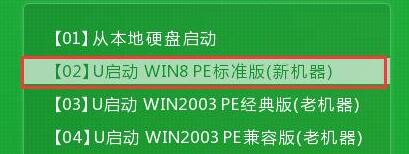
2、点击pe系统桌面左下角开始按钮,依次点击映像管理→ultraiso(iso映像管理工具),在打开的ultraiso工具中,点击文件→打开,然后选择准备好的win8.1镜像文件,点击打开,如图:
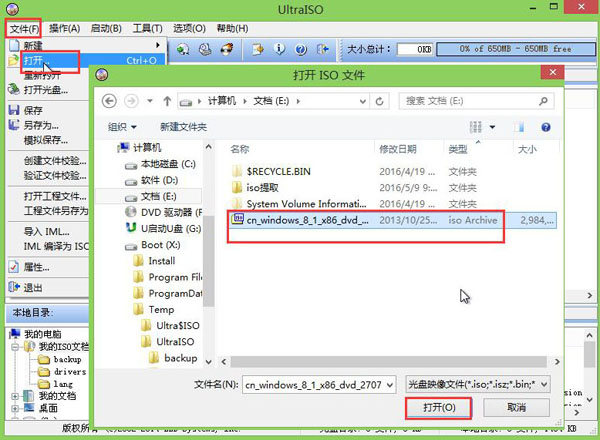
3、再点击启动→写入硬盘映像,如图:
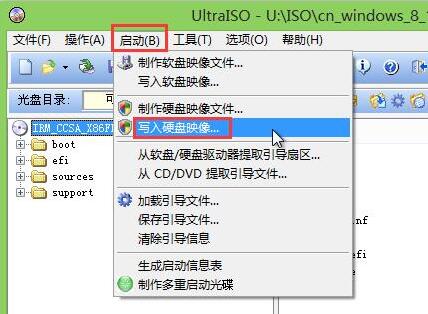
4、弹出写入硬盘映像窗口,点击写入。接着便是镜像写入过程,静静等待镜像写入完毕,如图:
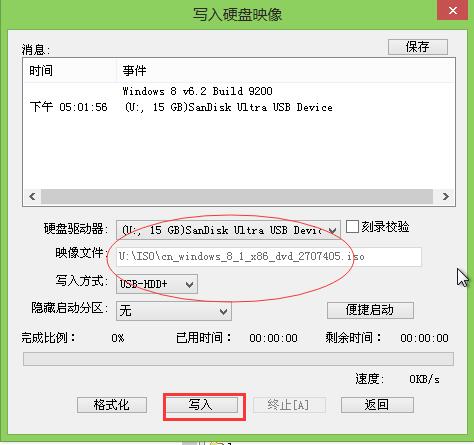
5、我们打开计算机窗口,发现可移动磁盘已经制作好启动盘了,然后直接双击该启动盘,进入启动盘后双击程序文件setup.exe,就能开始安装win8.1了,如图:
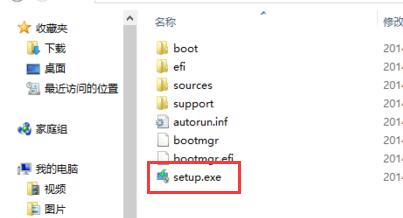
6、安装win8.1系统,根据提示步骤一步一步操作,直到系统安装完成,如图:
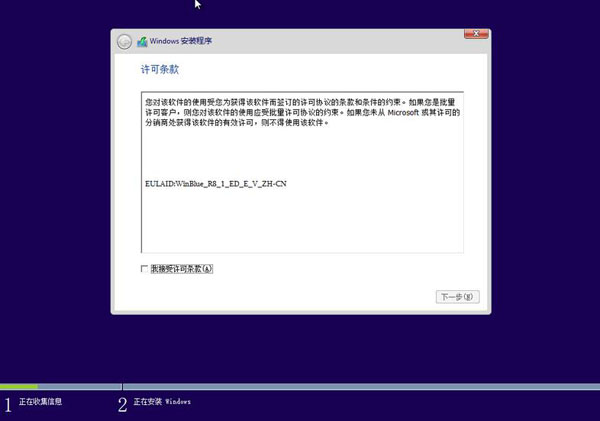
安装系统方法很多种,用ultraiso软件安装方法也有很多用户在使用,只要抓住装机技巧,不管用什么方法都难不倒您的。u盘启动pe系统除了可以安装系统之外,还能解决很多与计算机相关的问题哦。
本文由U启动编辑发表。转载此文章须经U启动同意,并请附上出处(U启动)及本页链接。
原文链接:http://www.uqidong.com/syjc/3475.html
原文链接:http://www.uqidong.com/syjc/3475.html
华硕VivoBook14 2021版笔记本如何通过bios设置u盘启动
最近有位使用华硕VivoBook14 2021版笔记本的用户想要为电脑重新安装系统,但是不知道怎么设置u盘启动...
- [2022-08-08]荣耀MagicBook 15 2021 锐龙版笔记本怎么通过bios设置
- [2022-08-07]雷神911PlusR笔记本使用u启动u盘重装win7系统教程
- [2022-08-07]神舟战神ZX9-DA3DA笔记本安装win11系统教程
- [2022-08-07]华硕ProArt StudioBook笔记本如何进入bios设置u盘启动
- [2022-08-06]雷神911M创作大师笔记本安装win10系统教程
- [2022-08-06]宏碁Acer 墨舞EX214笔记本怎么通过bios设置u盘启动
- [2022-08-06]华硕 无畏360笔记本一键重装win11系统教程
U盘工具下载推荐
更多>>-
 win7系统重装软件
[2022-04-27]
win7系统重装软件
[2022-04-27]
-
 怎样用u盘做u启动系统盘
[2022-02-22]
怎样用u盘做u启动系统盘
[2022-02-22]
-
 怎么进入u盘装机系统
[2022-02-22]
怎么进入u盘装机系统
[2022-02-22]
-
 win7硬盘安装工具
[2022-02-16]
win7硬盘安装工具
[2022-02-16]
Copyright © 2010-2016 www.uqidong.com u启动 版权所有 闽ICP备16007296号 意见建议:service@uqidong.com
 神舟战神Z8-DA7NT笔记本重装win10系
神舟战神Z8-DA7NT笔记本重装win10系
 华硕VivoBook14 2021版笔记本如何通过
华硕VivoBook14 2021版笔记本如何通过
 win7pe启动盘制作软件
win7pe启动盘制作软件
 u启动win 8pe系统维护工具箱_6.3免费
u启动win 8pe系统维护工具箱_6.3免费
 荣耀MagicBook 15 2021 锐龙版笔记本怎
荣耀MagicBook 15 2021 锐龙版笔记本怎
 win10怎么安装视频教学
win10怎么安装视频教学
 u启动u盘启动安装原版win8系统视频
u启动u盘启动安装原版win8系统视频
 win11系统如何初始化电脑
win11系统如何初始化电脑
 win11系统怎么删除pin码
win11系统怎么删除pin码

 联想win8改win7bios设置方法
联想win8改win7bios设置方法
 技嘉uefi bios如何设置ahci模式
技嘉uefi bios如何设置ahci模式
 惠普电脑uefi不识别u盘怎么办
惠普电脑uefi不识别u盘怎么办
 win8改win7如何设置bios
win8改win7如何设置bios
 bios没有usb启动项如何是好
bios没有usb启动项如何是好
 详析bios设置显存操作过程
详析bios设置显存操作过程
 修改bios让电脑待机不死机
修改bios让电脑待机不死机